Indholdsfortegnelse:
- Trin 1: Dele og værktøjer
- Trin 2: Om forstærkerkredsløbet, jeg vælger at bygge
- Trin 3: Træk NES -controlleren fra hinanden
- Trin 4: Fjernelse af overskydende plastik inde i controlleren
- Trin 5: Forstørrelse af snorhullet, så det passer til gryden indeni
- Trin 6: Tilføjelse af lydstikindgange til NES -controlleren
- Trin 7: Tilføjelse af en switch til NES -controlleren
- Trin 8: Tilføjelse af mikro -USB -adapteren til NES -controlleren
- Trin 9: Tilslutning af opladningsmodulet til batteriet
- Trin 10: Tilslutning af kontakten og USB -adapteren
- Trin 11: Tilføjelse af en LED for at angive, når hovedtelefonforstærkeren er tændt/slukket
- Trin 12: Udarbejdelse af den rigtige størrelse til prototypebordet
- Trin 13: Lav kredsløbet - del 1
- Trin 14: Lav kredsløbet - del 2
- Trin 15: Lav kredsløbet - Del 3
- Trin 16: Lav kredsløbet - Del 4
- Trin 17: Lodning af ledningerne på plads
- Trin 18: Tilslutning af alle disse ledninger
- Trin 19: Efterbehandling

Video: Hovedtelefonforstærker i en NES -controller !: 19 trin (med billeder)

2024 Forfatter: John Day | [email protected]. Sidst ændret: 2024-01-30 08:27



Jeg har lavet et par builds nu med NES -controllere (tjek dem herunder). Denne gang lykkedes det mig at tilføje en hovedtelefonforstærker inde i en - ingen middelværdi, når du overvejer, hvor meget plads der er indeni
Tricket var at bruge et li-op batteri (fra en gammel telefon) med et opladningsmodul og spændingsregulator i et. Dette reducerede det rum, der var nødvendigt for disse dele, og sikrede, at der var plads nok til kredsløbet, gryden, LED'en og kontakten.
Wire kan også tage meget plads inde i en bygning som denne, så jeg brugte meget tynd computerkabeltråd til at reducere den plads, den kan tage.
NES -controlleren fandt jeg i en skraldespand med snoren klippet. Nogen må tro, at kobberet indeni var mere værd end den egentlige controller! Det ville have været fantastisk at have været i stand til at bruge knapperne på controlleren, men det var bare ikke muligt, så jeg gik på kompromis, hvor jeg skulle. Gryden er fastgjort til den side, hvor ledningen oprindeligt var, da der allerede var et hul til mig at bruge, og det virkede som det rigtige sted at tilføje det. Jeg kunne have brugt et af de røde knaphuller, men knappen ville have stukket op og ville have været ubehageligt i en lomme.
Du spørger måske dig selv lige nu, hvad fanden er en hovedtelefonforstærker, og hvorfor har jeg brug for en! Din telefon har ikke rigtig magt til at køre et par hovedtelefoner. Du kan høre dette, når du lytter til musik via telefonens højttalere, lyden lyder flad og har ikke noget reelt område. Når du slutter dine hovedtelefoner til en separat forstærker, vil du blive overrasket over niveauet for hørbar forbedring af klarhed, detaljer og dynamik, du får ud af dine højttalere.
Så uden videre - lad os få revner
Andre hovedtelefonforstærkere, jeg har lavet
Lav din egen hovedtelefonforstærker V1
Lav en hovedtelefonforstærker V2
Mini hovedtelefonforstærker
Projekter med NES -controllere
Variabel strømforsyning V2
Light Theremin i en NES -controller - 555 timer
NES Controller Night Light V2
NES Controller Night Light i harpiks
Trin 1: Dele og værktøjer




Dele:
1. NES Controller - Du kan købe eksemplarer billigt på eBay
2. 10K duelbande Potentiometer - eBay
3. Potentiometer -knap - eBay
4. 2 X 18K modstand - eBay
5. 4 X 68K modstand - eBay
6. 47K modstand - eBay
7. 3mm LED - eBay
8. NE5532 IC - eBay (10 IC'er til lidt over en dollar!)
9. 8 -benet sokkelholder - eBay
10. SPDT switch - eBay
11. 3 X 4.7uf kondensator - eBay
12. 2 X 22pf keramisk kondensator - eBay
13. 3 X 220uf kondensator - eBay
14. 2 X 3,5 mm stereo jackstik - eBay
15. Prototype board - eBay
16. 3,7 li-po batteri-eBay eller få et fra en gammel telefon
17. 3.7v oplader og spændingsregulator modul - eBay
18. Micro USB -adapter - eBay
19. Tråde. Jeg brugte tyndt computerbåndkabel, som du kan afhente gratis i dit lokale e-affald eller købe det på eBay
Værktøjer
1. Loddejern
2. Bor. Det er også godt at have et trappeboremaskine til at lave hullerne (jeg har lige fået mig et sæt for nylig, og jeg elsker dem)
3. Trådskærere
4. Dremel (ikke nødvendigt, men altid praktisk
5. Exacto kniv
6. Almindelige skruetrækkere, phillipshoveder osv
7. Epoxylim
Trin 2: Om forstærkerkredsløbet, jeg vælger at bygge
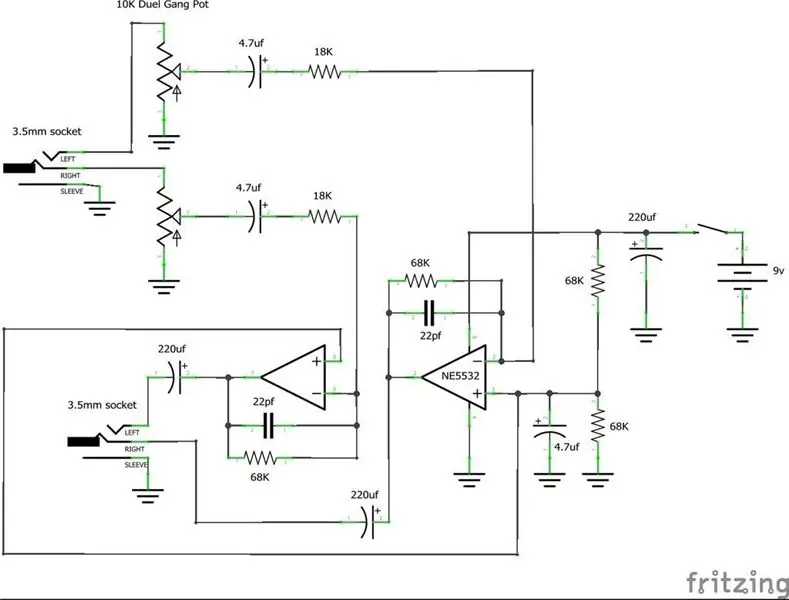

Forstærkeren er bygget ved hjælp af op amp 5532. Op-forstærkeren er en enhed med lav forvrængning, støjsvag, som kan drive lavimpedansbelastninger til et fuldspændingssving, samtidig med at lav forvrængning opretholdes. Desuden er det fuldt ud kortslutningssikkert. Jeg har inkluderet databladet på op -forstærkeren, hvis nogen er interesseret.
De andre positive sider ved denne op -forstærker er, at den er billig, du skal kun bruge 1 til kredsløbet, og du behøver ikke bekymre dig om virtuelle grunde eller forsøge at adskille input- og output -grunde.
Når du først ser på skematikken, kan det også se ud til, at der er 2 op amp IC'er. Der er faktisk kun en og gøres på denne måde, så det er lettere at designe. Slutresultatet er en bærbar enhed af høj kvalitet med høj ydeevne, der er relativt let at bygge og vil ændre den måde, du lytter til musik fra din telefon.
Sørg for, at du også breadboarder kredsløbet først. Intet værre end at tænke “du har dette”, lodde alt på plads og indse, at du har rodet det ud!
Trin 3: Træk NES -controlleren fra hinanden




Det første trin er at trække NES -controlleren fra hinanden.
Trin:
1. Fjern de 6 skruer på bagsiden af controlleren, og opbevar dem et sikkert sted
2. Fjern printkortet og ledningen. Ledningen er viklet omkring et par stykker plastik inde i controlleren, så du skal afvikle dette
3. Fjern printkortet og alle knapperne. Hold knapperne med skruerne - et sikkert sted
4. Min controller var temmelig beskidt, så jeg gav den en god vask i sæbevand
Trin 4: Fjernelse af overskydende plastik inde i controlleren



Inde i controlleren er der plastkanter, beslag og andre små stykker, som du skal fjerne. Du skal gøre så meget plads som muligt inde i controlleren for at kunne passe elektronikken indeni. Sørg dog for, at du ikke fjerner nogen af skruebeslagene, eller du vil kunne lukke kassen!
Trin:
1. Først skal du bruge et par flade trådskærere og klippe alt den hævede plastik væk, som du ser inde i kassen.
2. Du skal også fjerne plastikken, der omgiver knapperne.
3. Fjern eventuelle kile rundt om indersiden af kabinettet
4. Du skal også fjerne den lille smule overskydende plastik, der understøtter kabelhullet. Jeg løb lige en exacto -kniv hen over den og fjernede forsigtigt det overskydende plast
5. De eneste ting, der skal stå inde i controlleren, er skruebeslagene.
6. Rens plastsektionerne fjernet, så der ikke stikker små bits op-du vil have indersiden af kassen så flad som muligt
Trin 5: Forstørrelse af snorhullet, så det passer til gryden indeni




Trin:
1. Hullet, som ledningen kom ud af, skal forstørres. Den bedste måde at gøre dette på er at sætte controller -sagen sammen igen først.
2. Forstør hullet med et bor
3. Fjern kontrollen igen, og placer gryden i sektionen for at sikre, at den passer ok.
4. På dette tidspunkt placerede jeg også hovedkomponenterne inde i kassen, så jeg kunne få en fornemmelse af, hvordan alt vil blive lagt inde i kassen.
Trin 6: Tilføjelse af lydstikindgange til NES -controlleren



Jeg tænkte på at tilføje jackindgange til de 2 røde knapper på NES -controlleren. Jeg indså dog ret hurtigt, at dette ville være et akavet sted at lokalisere dem, da stikkene ville stikke ud til siden, hvilket ville være ret ubehageligt i din lomme.
Trin:
1. Først skal du bøje benene på jackindgangene som vist på billederne. Dette vil give dig lidt mere plads inde i sagen
2. Dernæst skal du bore et par huller, så de passer til inputstikkene. Når du borer hullerne i siden af kassen, skal du sørge for følgende:
en. Hullerne skal bores, så jackindgangene kan sidde fladt i bunden af sagen. For at gøre dette skal de borede huller placeres så højt som muligt i bundkassen.
b. Sørg for at tage hensyn til skruebeslagene inde i kabinettet. Hvis du borer hullerne det forkerte sted, kommer beslagene i vejen
3. Fastgør hver af jackindgangene på plads.
Trin 7: Tilføjelse af en switch til NES -controlleren



Kontakten, jeg brugte, var en, jeg havde liggende. Jeg ville have trukket det ud af en død elektronisk dims. Jeg besluttede at lokalisere kontakten i afsnittet "start" på NES -controlleren, hvilket virkede som et passende sted
Trin:
1. For at sikre kontakten på plads brugte jeg en lille smule epoxylim. Kontakter og lim blandes ikke rigtig, så brug ikke meget.
2. Når kontakten er tør, test kontakten for at sikre, at der ikke kom lim i kontakten
3. "Vælg" -hullet får den originale sorte knap udskiftet lidt senere
Trin 8: Tilføjelse af mikro -USB -adapteren til NES -controlleren



Opladningsmodulet er fantastisk, men den eneste lille undergang er USB -stikket er forsænket, hvilket gør det svært at bruge i et projekt som dette. Løsningen er at tilføje en mini USB -adapter. Der er klare loddepunkter på både modulet og adapteren, så det er en leg at tilslutte dem
Trin:
1. Da jeg ønskede at holde batteriet, modulet og adapteren tæt på hinanden (kun nødvendige korte længder), besluttede jeg at tilføje adapteren tæt på potentiometeret.
2. Placer adapteren inde i kabinettet og markér, hvor USB -indgangen vil forlade kabinettet
3. For at lave den lille slot til USB -stikkontakten skal du først bore et par små huller som vist på billedet. Borekronen skal være cirka ¾ bredden på USB -stikket
4. Skær derefter det lille stykke plast mellem hullerne væk
5. Brug en lille, flad fil til at forme åbningen. Tag dig god tid og forstør den langsomt, indtil USB -stikket lige passer
6. Til sidst skal du bruge en lille mængde epoxy i bunden af stikkontakten og lime på plads. Sørg for, at du ikke får lim inde i USB -stikket
Trin 9: Tilslutning af opladningsmodulet til batteriet



Jeg glemte at tage billeder, men før du tilføjer batteriet, skal du lime alle knapperne på plads. Jeg tilføjede lidt epoxylim til hver og limede dem på plads
Trin:
Jeg har for nylig lavet en instruktion om, hvordan man genbruger gamle mobilbatterier, som kan findes her. Denne instruktionsbog tager dig igennem, hvordan du kobler modulet op til batteriet
1. Tilføj lidt lim til bunden af modulet, og sæt det fast på batteriet. Sørg for, at “batteri” loddepunkter vender mod batteripolerne
2. For at tilslutte modulet til batteriet brugte jeg nogle modstandsben. Tilføj noget loddetæt til hver af batteripolerne. Sørg for at tilføje loddetøjet hurtigt, da du ikke vil have, at batteriet overophedes.
3. Lod et modstandsben til det positive loddepunkt på modulet, bøj benet og lod det derefter til batteriet
4. Gør det samme for jorden.
Trin 10: Tilslutning af kontakten og USB -adapteren



Som nævnt i et tidligere trin, er den tråd, jeg brugte, tynd båndtråd. I et projekt som dette skal jeg reducere mængden af plads, hvor jeg kan, og ved hjælp af båndtråd fungerer en godbid.
Trin:
1. Lodde 2 længder ledning til jorden og positive loddepunkter på USB -stikket
2. Find ud af, hvor lang tid hver skal være, trim og lod til inputlodningspunkterne på opladningsmodulet
3. Derefter loddes en ledning til det positive udgangs loddepunkt på modulet. Mål, trim og lod den anden ende til et af slutlodningspunkterne på kontakten. Den anden ledning, der vil blive loddet til kontakten, kommer fra kredsløbet
Trin 11: Tilføjelse af en LED for at angive, når hovedtelefonforstærkeren er tændt/slukket




Tilføjelse af en LED er en god måde at indikere, når forstærkeren er tændt. Det er en simpel tilføjelse, som bestemt er værd at inkludere.
Trin
1. Bor et 3 mm hul i NES -controlleren, hvor du vil have LED'en. Jeg placerede dette oven på controlleren nær gryden og USB -stikkontakten
2. Skub lysdioden ind i hullet, og tilføj om nødvendigt lidt superlim for at holde den på plads
3. Trim det positive LED -ben og loddetin på en 3.3K modstand.
4. Tilslut det andet ben af modstanden til det midterste loddepunkt på kontakten
5. Det andet ben på LED'en fastgøres til jorden på printkortet
Trin 12: Udarbejdelse af den rigtige størrelse til prototypebordet




Det kan virke lidt baglæns først at tilføje alle delene til sagen og derefter regne ud størrelsen på prototypebordet, men det er en god måde at finde ud af, præcis hvilket rum du skal arbejde med. Jeg tilføjede naturligvis delene til NES -controlleren med kredsløbskortet i tankerne og forsøgte at efterlade så meget plads som muligt.
Trin:
1. Anbring prototypekortet inde i controlleren. Brættet passer meget godt til længder, men skal trimmes og skæres i to for at det kan passe.
2. Du kan se, hvorfor jeg bøjede benene op på jackindgangene. Dette giver mig lidt mere plads til printkortet
3. Omskifteren og skruemonteringen var i vejen, så jeg skar bare disse sektioner ud på prototypebordet og monterede det omkring dem
Trin 13: Lav kredsløbet - del 1




Så jeg besluttede at lodde IC'en direkte til kredsløbskortet. Jeg vil foreslå, at du ikke gør dette og bruger en IC -stikkontakt, så du kan ændre IC, hvis noget går galt.
Jeg vil gennemgå kredsløbsopbygningen trin for trin, så hvis du er ny inden for denne type konstruktion, skal du let kunne følge med.
Trin:
1. Først lod IC'en på plads. Du kan se på billederne, at jeg placerede den 4 huller væk fra kanten. Dette giver dig lidt plads, når du tilføjer kondensatorer
2. Tilslut derefter pin 4 til jordbussen og pin 8 til den positive bus på prototypekortet. Jeg bruger modstandsben til at gøre dette
3. Tag begge de 220 uf -hætter. Den første lodder det positive ben til pin 7 og det andet ben til et ekstra loddepunkt. Læg det fladt, som jeg gjorde på billederne. Hvis du ikke gør det, kan du ikke passe det i NES -controlleren
4. Det andet lodde det positive ben til pin 1 og det andet ben til et ekstra loddepunkt
Trin 14: Lav kredsløbet - del 2




Du har måske bemærket, at pin 3 på IC har et par komponenter loddet til det. Jeg var nødt til at finde på en måde at vedhæfte alle de dele, som jeg synes fungerede godt. I dette trin vil jeg begynde at udvide pin 3 for at gøre det muligt at vedhæfte alle de nødvendige dele
Trin:
1. Lod en 68K modstand til stifterne 1 og 2 og også de øverste stifter 6 og 7
2. Lod en 22 pf hætte til de samme ben
3. Tilføj en jumper wire (kun et modstandsben) fra pin 3 til det ekstra loddepunkt ved siden af IC'en
Trin 15: Lav kredsløbet - Del 3



Du skal derefter lodde de 18K modstande. Du kan se på billederne, at disse går ud til højre for prototypebordet. Det er fordi du skal tilføje et par hætter senere og skal bruge pladsen
Trin:
1. Tilføj en 18K modstand til pin 6, og lod det andet ben til et ledigt sted på prototypebrættet.
2. Gør det samme for pin 2
3. Tid til at tilføje en af de første modstande til pin 3. Placer en 68K modstand i det sidste hul nærmest jordbusstrimlen og loddet på plads. Lod det andet ben til jorden
Trin 16: Lav kredsløbet - Del 4




Nu er det tid til at tilføje en anden modstand til pin 3 sammen med en 4,7 Cap. Du skal også forbinde stifterne 3 og 5 sammen.
Trin:
1. Tag en 68K modstand. Dette vil blive forbundet med den positive bus. Lod det ene ben til jumperwiren, der kommer fra pin 3.
2. Lod det andet ben på den anden side af IC som vist på billedet
3. Tilføj en anden jumper wire og slut den til den positive bus og modstandsbenet
4. På den anden side af jumperloddet er der en 4,7uf hætte (positivt ben)
5. Det negative ben skal loddes til jordbussen. Sørg for at lægge hætten ned som vist på billederne
6. Endelig skal du lodde en 200uf hætte fra positiv busstrimmel til jordbussen. Læg også denne ned.
Det er det for komponenterne, det er nu tid til at lodde nogle ledninger til printkortet
Trin 17: Lodning af ledningerne på plads



Nu er det tid til at tilføje ledninger, så du kan forbinde gryden, stik, batteri og LED op til printkortet. Tråden, jeg brugte, var tynd computerbåndstråd. Du kan normalt afhente dette gratis på dit lokale e-waste depo.
Trin:
1. Træk trådtråde fra båndkablet
2. Begynd at lodde disse på plads på prototypebordet. Det hjælper at bruge skematikken til at sikre, at alle ledninger er tilsluttet korrekt.
3. Glem ikke at tilføje et par ledninger til batteriet og en ekstra ledning til den negative busstrimmel til LED'en. Lysdioden vises ikke på skematisk, men det hjælper med at tilføje en, så du ved, hvornår forstærkeren er tændt.
4. Lod også 2 ledninger på potentiometeret. Disse vil blive tilsluttet jackindgangen senere.
Trin 18: Tilslutning af alle disse ledninger



Når alle ledninger er blevet føjet til prototypekortet, skal du derefter tilslutte dem til hjælpedelene. Ledninger kan tage meget plads, så tag dig god tid, når du tilføjer ledningerne, og hold dem så korte som muligt.
Trin:
1. Placer printkortet i NES -controlleren. Det er god praksis at være i stand til at komme til bunden af kredsløbskortet, hvis du skal foretage ændringer, selvom jeg i denne konstruktion holdt ledningerne ret korte
2. Start derefter med at måle hver ledning mod den komponent, den skal tilsluttes og trimme i længden.
3. Tin enden af tråden og loddetøjet på plads.
4. Fortsæt med at gøre dette, indtil alle forbindelser er foretaget
5. For LED'en skal du tilføje en 3.3K modstand til det positive ben og tilslutte dette til kontakten
6. Lod en ledning fra jordbussen til LEDens negative ben
7. Den positive ledning fra batteriet skal sluttes til det andet loddepunkt på kontakten
Trin 19: Efterbehandling



Luk nu.
Inden du lukker sagen op, skal du prøve den for at sikre, at alt fungerer, som det skal. Hvis ikke, så tjek dine forbindelser og test igen, indtil du begynder at høre nogle søde melodier, der kommer ud af dine hovedtelefoner. Du vil høre et lille popp, når du tænder forstærkeren gennem dine hovedtelefoner - bare rolig - det er kun hætterne, der oplades.
Trin:
1. Hvis alt fungerer som det skal, skal du placere bagdækslet på og sikre dig, at potentiometeret er på det rigtige sted.
2. Skru forsigtigt alt på plads igen
3. Tilsæt den lille møtrik til potentiometeret og fastgør den
4. Tilføj en knap til toppen af potentiometeret
Det er det. Du er færdig med at bygge din egen hovedtelefonforstærker


Anden pris i genbrugskonkurrencen
Anbefalede:
Hovedtelefonforstærker med brugerdefineret printkort: 8 trin (med billeder)

Hovedtelefonforstærker med brugerdefineret printkort: Jeg har bygget (og forsøgt at perfektionere) hovedtelefonforstærkeren i nogen tid nu. Nogle af jer ville have set mine tidligere 'ible builds'. For dem, der ikke har, har jeg linket disse herunder. På mine ældre builds har jeg altid brugt prototype board til at bygge t
Lignende hovedtelefonforstærker til hørehæmmede: 10 trin (med billeder)

Lignende høretelefonforstærker til hørehæmmede: Mine behov For nogle måneder siden blev jeg udstyret med høreapparater til at kompensere for tab af følsomhed over for høje frekvenser, hvilket forårsagede dæmpning af lyde og vanskeligheder med at skelne mellem sybillants (f.eks. "S" og "F") . Men hjælpemidlerne giver ingen b
En gammel oplader? Nej, det er en RealTube18 All-Tube Guitar hovedtelefonforstærker og pedal: 8 trin (med billeder)

En gammel oplader? Nej, det er en RealTube18 All-Tube Guitar Headphone Amp og Pedal: OVERSIGT: Hvad skal man gøre under en pandemi, med en forældet nikkel-Cadmium batterioplader og 60+ år gamle forældede bilradiovakuumrør, der sidder og skal genbruges? Hvad med at designe og bygge et rør, lavspænding, almindeligt værktøjsbatteri
Lav en hovedtelefonforstærker V2: 10 trin (med billeder)

Lav en hovedtelefonforstærker V2: Efter at have opdaget Cew27's Cmoy -hovedtelefonforstærker for et par måneder siden på Instructables, er jeg blevet inspireret til at bygge min egen. Jeg blev også inspireret af Koogars fantastiske Crystal CMoy Free Form -hovedtelefonforstærker, som jeg har beundret i et par år nu. Jeg
Crystal CMoy hovedtelefonforstærker i fri form: 26 trin (med billeder)

Crystal CMoy Free Form Headphone Amplifier: Dette hovedtelefonforstærkerkredsløb er forskelligt fra konventionelle moderne konstruktionsteknikker, idet det er air Wired, P2P (Point to Point) eller ledninger i fri form ligesom i de gode gamle ventildage før intervention af PCB'er og transistor.R
